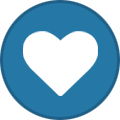Rechercher dans la communauté
Affichage des résultats pour les étiquettes 'listing tuto'.
19 résultats trouvés
-

Tuto Découper ses vidéos sans réencodage ni perte de qualité et de façon simple
Skague a posté un sujet dans Edition Vidéo
Salut à tous, Comme beaucoup d'entre vous, à force de faire des vidéos de mes ballades à moto, je me suis vite retrouvé avec des gros fichiers de plusieurs gigas sur mon disque dur, tout ça pour garder quelques secondes d'une action bien précise, comme un boulet qui manque de m'écraser ou autre. Il existe pas mal de logiciels permettant de découper ses vidéos mais le problème, c'est qu'ils réencodent souvent la vidéo à la fin du découpage. Vu que je vais les monter plus tard dans Adobe Première Pro, quand j'en aurais suffisamment, je vais encore les réencoder puis Youtube va y mettre aussi sa couche. Au final on se retrouve avec une vidéo encodée au moins trois fois, ce qui n'est pas top pour la qualité de la vidéo. En fouillant sur le web, j'ai trouver un logiciel, Free Video Editor. C'est un freeware extrêmement simple et qui va vous permettre de découper vos vidéos en quelques secondes et sans réencodage. Votre vidéo garde ses caractéristiques de départ et ça c'est cool. Il peut même vous générer un fichier pour chaque passage de la vidéo que vous allez découper.Assez de blabla, on passe à l'action. On commence par télécharger Free Video Editor puis on l'installe en choisissant le mode personnalisé car il va tenter d'installer tout un tas de logiciels de merde. Il vous suffit de tout décocher à chaque étape de l'installation. On lance le logiciel. Vous insérez la vidéo de votre choix Il y a plusieurs techniques pour le découpage, je vous donne la mienne. Si vous avez uniquement une partie de la vidéo à récupérer, mettez vous au début du passage concerné puis cliquez sur le ciseau vert. Mettez maintenant le pointeur à la fin du passage puis cliquez à nouveau sur le ciseau vert. Maintenant que la sélection est réalisée, on va l'inverser car le logiciel exporte uniquement les zones qui ne sont pas sélectionnées. Pour réaliser cela, on clique sur le bouton avec le les flèches rouge et verte. Il ne vous reste plus qu'à cliquer sur "Enregistrer vidéo" pour exporter votre morceau de vidéo et le tour est joué Si vous avez plusieurs passage à récupérer dans la vidéo, il vous suffit de sélectionner les différents passages comme on l'a fait au dessus, puis d'inverser la sélection. Au moment d'enregistrer vous pouvez cocher la case "Séparer par sélection" pour qu'il génère un fichier vidéo par passage. Je vous ai fait une vidéo, ça sera peut être plus parlant. Retrouvez ce tuto et bien d'autres sur Skague.fr- 25 réponses
-
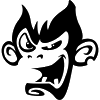
Tuto Comment avoir une belle intro pour ses videos Youtube
TikkY a posté un sujet dans Edition Vidéo
Je sais que beaucoup cherchent à améliorer leur intros de vidéos Youtube et ne savent pas comment s'y prendre. Il faut savoir qu'il existe des plateformes où on peut acheter des bases d'intro, des logos, des musiques en "royalties free". On achète la base et ensuite on modifie le produit que l'on a acheté à son image. Il existe 2 grande solutions : La solution payante qui nous garantie une excellente qualité et que peu de gens utilisent la même intro par exemple et un support si on rencontre des soucis avec les fichiers. La solution gratuite qui ne nous donne aucune garantie d'aucune sorte et la qualité globale est nettement inférieure à la solution payante . Pour ma part je vais faire mon marché sur la plateforme Vidéohive pour tout ce qui concerne la vidéo, donc j'ai pris le parti de payer et d'avoir le choix de ce que je souhaite exactement. J'avais déjà ma petite idée de ce que je voulais et j'ai trouvé l'intro qui me correspondait bien et à la chaine Youtube que je souhaitais faire. Pour la solution payante rendez-vous sur Vidéohive vous créer un compte et vous pouvez acheter ce qui vous plait. Lisez bien tout avant de vous lancer, il se peut que les versions des logiciels ne correspondent pas à ce dont vous disposez ou que la résolution ne convienne pas etc ... Bref lisez bien tout. (Anglais obligatoire sur ce genre de plateformes). Ces plateformes donnent du travail à des gens dont c'est la spécialité et si cela peut me faire gagner des centaines d'heures d'apprentissage d'un logiciel, ainsi je peux me concentrer sur le contenu de ma chaine, je trouve que je suis gagnant. Et puis si ça peut filer du boulot à des gens qui sont talentueux pourquoi pas. Pour la solution gratuite, il suffit de taper dans Youtube ou Google "openers after effect free" par exemple si on cherche des intro sur After Effect. Quelle que soit la solution choisie, il faudra mettre les mains dans le cambouis et bricoler ce que vous trouverez pour les mettre avec vos visuels. Voila j'espère que cela vous aura donner quelques pistes pour vos recherches. -
Salut à tous Comment Fixer une Caméra sur un Casque de Moto ? Qui n'a jamais eu sa vidéo gâchée à cause d'un mauvais placement ou alignement de sa caméra embarquée ? Prenez quelques minutes pour apprendre à optimiser votre cadrage et voir comment fixer une caméra sur un casque de Moto. En effet, une vidéo mal cadrée ne va pas permettre à celui qui la regarde de l'apprécier pleinement, tout simplement à cause de votre œil qui n'aura pas ses repères habituels ou parce-que l'ensemble de l'image présente un degré d'inclinaison tel que ça en donnerait une sensation désagréable de nausée au bout de quelques minutes. ..................... Lire la suite de l'article sur danstoncasque.com
- 108 réponses
-
- listing tuto
- Caméra
-
(et 1 en plus)
Étiqueté avec :
-

Tuto Prise de son directement sur la gopro (autres tutos dans le topic)
Tony Barbe a posté un sujet dans Les Micros
Bonjour, On m'a demandé plusieurs fois comment je m'y prenais pour faire ma prise de son. N'ayant pas la possibilité de filmer, je me suis dit qu'en image ca fonctionnais aussi Il faut savoir que pendant 2 mois j'ai testé plein de choses, plein de micro, différente technique. Ce post à pour but de vous montrer que c'est la meilleur solution que j'ai trouver, mais il y a surement mieux ! Tout d'abord j'ai un casque qui à 2 particularités : 1/ les mousses interne se démontent facilement (bon maintenant ils le font tous) 2/ Il y a un système de pompe histoire de (à l'origine) ajuster correctement les mousse en fonction de tous les visages. Effet : un boudin se gonfle entre la parois du casque et les mousse pour plaquer ces dernières contre le visage. Le casque et la gopro L’intérieur du casque quand tout est refermé On vois que le câble est proprement mis sous la mousse et plaqué pour n'en laisser dépasser que le minimum (pour la photo j'ai retiré le scotch noir, mais normalement il y a une bande de scotch pour assurer le maintient) Lorsqu'on retire la mousse on vois qu'en dessous c'est un peu le bordel ! La mousse démonter, on constate que le micro est "habillement" dissimuler entre le plastique et les mousses Double effet : il ne bouge pas et ne prend pas le vent ainsi dissimuler puisque les mousse absorbe pas mal De plus grâce au système de pompe (scorpion Exo) qui viens se plaquer contre le plastique, je peux atténuer le souffle puisqu'il n'y a plus d'air qui passe entre la coque interne et les mousses Et voici le micro en question : un zalman une fois le tout bien monté je laisse ressortir la prise, puis je la branche sur la hero3+ via l'adaptateur et grâce au boitier ajouré : une autre vue : Lorsque je n'ai pas la caméra, je glisse la prise sous la mousse opposé. Elle reste bien calé au fond et ne me gène pas du tout : Les avantages sont multiples : Plus besoin de faire une synchro (video/audio). Les piste sont directement lié et donc c'est simple pour le montage. Quand c'est bien refermé, le casque est autonome (video+audio) dans un minimum d'espace. Plus de cables qui pendent dans mon blouson. Liberté de mouvement du fait que le cable plaqué et scotcher ne bouge pas et n'entrave en rien les mouvements. Par contre ca coute un peu. J'ai été obliger d'acheter un boitier percer (+/- 20€), un câble (+/- 20€) et un micro(~10€) Le cable ultra long du micro est chiant à bien plaqué pour ne pas être dérangeant quand on met son casque. Au final je le sens presque pas, mais j'ai bien galéré pour trouver comment le mettre. Autre inconvénient et de taille, Le boitier de la gopro étant ouvert n'est plus étanche. donc s'il pleut, c'est mort Voila j'espère que ca aidera certains. Certe c'est perfectible, mais pour l'instant ca tiens la route. Faut parfois repasser la bande son dans audacity pour retirer les saturations. Je suis encore en phase de test pour le bon placement, mais dans l'ensemble ca reste correcte. Sachant comment j'ai bien galéré pour avoir du son, je suis plutot satisfait du système V Tony Barbe --------------------------------- -
Bonjour à tous aujourd'hui, je vais vous montrer une façon de regagner de la mémoire sur votre carte SD Pourquoi avoir fait cette démarche ? Ma gopro en mode vidéo s'éteignait toute seule au bout de 10 secondes à 3 minutes aléatoirement. En cherchant pendant longtemps, le problème pouvait venir soit d'une carte SD pas assez élevée, soit une carte SD encombrée, soit ou une qualité trop haute pour la carte SD ! Dans mon cas: " une carte SD encombrée!" (voila ma démarche) Avant la manipulation: (SD vide, mais dans les propriétés la mémoire était utilisée à moitié ) Alors j'ai reformaté ma carte directement de la caméra ! Voici les étapes nécessaires pour reformater votre carte SD avec votre caméra HERO : Mettez votre caméra en marche avec la carte SD insérée. Appuyez plusieurs fois sur le bouton situé à l'avant (bouton Power), jusqu'à ce que l'icône d'une clé anglaise apparaisse sur l'écran de la caméra. Appuyez une fois sur le bouton du dessus (obturateur). Appuyez plusieurs fois sur le bouton Power, jusqu'à ce que l'icône poubelle apparaisse. Appuyez une fois sur l'obturateur pour sélectionner l'icône poubelle. Appuyez plusieurs fois sur le bouton Power pour mettre en surbrillance « ALL/Format ». Appuyez une fois sur le bouton de l'obturateur pour sélectionner « ALL/Format ». Appuyez plusieurs fois sur le bouton Power pour mettre en surbrillance « Yes ». Appuyez une fois sur le bouton de l'obturateur pour sélectionner « Yes ». Le voyant de la caméra ainsi que l'icône poubelle clignotent pour indiquer que le reformatage de votre carte SD est en cours Voici après la manipulation: ( la carte SD avait regagné presque toute sa mémoire ) Après cette manipulation, je suis passé de 2h10 de film à 4h17 sur la caméra ! En espérant que cela vous aidera! N'hésitez pas à intervenir pour compléter, corriger ou demander de l'aide Bonne continuation, merci d'avoir pris le temps de lire!
- 25 réponses
-
Alors pour un micro simple il vous faut un kit mains libre assez vieux (important) Du fil Une aiguille Une chaussette Une paire de ciseaux Tout d'abord coupez les écouteurs à raz Ensuite coupez le bout de la chaussette Placez le micro à l'intérieur de l'ovale et cousez la chaussette comme ceci Ensuite placez le micro entre les mousses et le petit morceau de silicone Ce micro Samsung permet d'avoir une bonne qualité et à la fois permet de ne pas avoir de saturations c'est pour cela quil le faut assez ancien :-D V à tous :-)
-
Oui, vous êtes comme moi, à moins de se faire monnayer la chaîne (non Dark, pas de chose suspect dans ta tête avec cette phrase) la moindre parcelle de musique que vous voulez intégrer à votre vidéo se retrouve direct estampillé Droit D'Auteur, interdisant sa diffusion dans certain pays, voir même se faisant effacer de votre vidéo. Plusieurs solution existe pourtant, et directement sur YouTube, vous pouvez commencer comme moi, avec des musiques libre que YouTube vous propose directement depuis les options de votre chaîne http://www.clubic.com/television-tv/video-streaming/youtube/actualite-587658-youtube-bibliotheque-musiques-libres-droits-telecharger.html Mais bon, on en fait vite le tour, c'est pour ça que des petits malin nous propose directement des chaines contenant des centaines de musiques de tout les styles et tout ça gratuitement. https://www.youtube.com/channel/UCXxq51UqKuInU10uu6ov4aw https://www.youtube.com/user/NoCopyrightSounds https://www.youtube.com/user/UnamazingBeats Et il n'y a la que trois chaînes parmi un choix de vidéos immense, il vous suffit de taper dans la recherche "Musik free copyright" pour trouver votre bonheur. Ensuite, je me méfie un peu des plateformes de téléchargement en ligne, de ce fait mais ça n'engage que moi, je passe par ce site super simple http://www.youtube-mp3.org/fr Suffit de copier l'URL de la vidéo et de faire convertir la vidéo, puis télécharger et hop, la musique et dans la boite ;-)
- 55 réponses
-
- listing tuto
- Musique
-
(et 1 en plus)
Étiqueté avec :
-
Voilà la méthode que j'utilise pour floutez des plaques ou visages avec Adobe Premiere pro. Tutoriel sans prétentions qu'un membre demandait ici, si sa peut aider d'autres personnes 1) - prendre le morceau de vidéo que tu veux flouter rajouter un effet vidéo / netteté / Fou gaussien (donc tu fais glisser sur le morceau de vidéo dans la composition ) 2) - se rendre dans "Options d'effet aller dans l'effet Flou gaussien , - cliquer sur le rectangle ou le rond qui va apparaitre sur l'écran du montage vidéo 3) régler la taille qu'il te faut à flouter 4) régler le floutage moi je le met à 35 habituellement 5) Appuyer sur le petit play et là par magie le logiciel est super bien conçu et fait (de façon super correcte) le processus lui même (agrandir, quand la caméra bouge ect) , cela prend du temps donc patience et il faut bien regarder car des fois ils foirent... c'est à se moment là qu'il faut corriger manuellement. 6)Pour modifier manuellement tu te sers des retours ou avancement image par images en dessous du lecteur du montage, une fois que c'est de nouveau bien régler tu relances le mode automatique et tu fais manuellement quand sa foire. Après tu peux faire tout manuellement mais je suis un fainéant Si tu dois faire plusieurs floutages en même temps tu as simplement à reprendre à partir de l'étape du rectangle ou du rond, cela va créer un deuxième masque indépendant et tu refais toute les étapes J'espère que tu as pigé
- 28 réponses
-
- listing tuto
- Premiere Pro
-
(et 1 en plus)
Étiqueté avec :
-
Bonjour ou bonsoir à vous, Aujourd'hui je vais vous donner une petite astuce pour réduire considérablement le poids de vos vidéo sans perdre de la qualité ! Ce dont vous aurez besoin : -Votre vidéo fraîchement sortie de votre logiciel de montage -Le logiciel "Free WebM Encoder", logiciel qui comme sont l'indique est gratuit qui va vous permettre d'encoder votre vidéo en WebM (format de vidéo entièrement reconnu par YouTube, ce dernier n'a aussi pas besoin de le réencoder) que vous télécharger ici ! I.La pratique A.Ouvrez le logiciel puis cliquez sur "+ Add..." (1) et sélectionnez votre vidéo (2) : B.Sélectionnez votre fichier (1) puis cliquez sur "Convert to WebM" (2) : C.L'opération va durer un peu de temps mais à la fin vous aurez un grosse différence de poids : Voila, vous pouvez désormais faire ceci avant chaque envoi pour gagner du temps et sauvegarder de l'espace sur votre disque dur ! Amicalement, Lucas - PhoneMT P.s celui qui trouve quel est mon fond d'écran, il gagne un cookie !
-
Salut les Vloger Voila 6 mois que je ne suis pas passé sur le forum, j'ai enfin réussi a adapter un micro externe sur ma camera aee sd 19 (pnjcam) et j'en profite pour partager l'astuce. Cela peut fonctionné sur d'autre camera. On a besoin de: -Tournevis cruciforme -Fer a souder de précision (étain) -pince coupante -cutter Etape 1: Démontage de l’écran amovible, de la batterie et des 4 vis qui ce trouve derrière. Etape 2: on retire l'objectif pour ouvrir la camera et avoir accès au circuit imprimé. Etape 3: Voila ce qu'on obtient une fois ouvert sur cette camera il y a déjà une prise jack 2.5 qui sert pour la sortie audio et vidéo (AV out) on va donc la réutilisé. on repère les fils rouge et noir qui vont de la carte a l'HP en façade, on les coupes en gardant la longueur et on les dénude. Les bornes 4 et 5 sont relié entre elle par un contact qui s'ouvre au moment ou on entre le jack mâle, il faut les souder sinon cela coupe la vidéo. La borne 2 ne sert a rien, je l'ai enlever. les fils rouge et noir vienne se souder sur les bornes 1 et 3 (pas de polarité a priori), la borne 3 ne doit plus toucher le circuit imprimé, moi je l'ai coupé en deux. Voila on remonte le tout et c'est fini, bien entendu la fonction av out ne fonctionne plus. Je ne peux pas être tenu responsable des dégâts occasionné a votre camera. Pour finir voila le fonctionnement d'un micro jack J’espère que ce tuto va aider quelqu’un, si il manque quelque chose ou si vous avez des questions hésité pas Voici le rendu du coup avec un micro cravate trouvé sur ebay : http://i.ebayimg.com/00/s/MTYwMFgxNjAw/z/XFQAAOSwGWNUV1Oe/$_57.JPG
- 6 réponses
-
- AEE SD19
- micro externe
-
(et 1 en plus)
Étiqueté avec :
-
Bonjour, Voici une des méthodes que j'utilise pour flouter ma plaque ou appliquer un effet via le logiciel adobe after effect.
- 12 réponses
-
- listing tuto
- Flouter
-
(et 1 en plus)
Étiqueté avec :
-

Tuto Retirer le fisheye de sa GoPro avec Adobe première Pro CC 2014
Tony Barbe a posté un sujet dans Edition Vidéo
Salut les pixels, Etant malade j'ai eu un peu de temps pour faire du montage, j'avais plein de vidéos à monter venant de différentes sources et même de différents vloggueurs. Je me suis donc retrouver avec des vidéos de différents formats, taille etc ... Afin d'harmoniser l'ensemble j'ai utiliser première pro pour retirer l'effet Fisheye de la gopro et je me suis dis que j'allais en faire un tuto au cas ou A suivre : Comment upsacler une vidéos sans perte de qualité afin d'harmoniser le format de plusieurs vidéos lors d'un montage. En gros : Comment faire en sorte qu'une 720P devienne une 1080P pour coller à un montage 1080P- 13 réponses
-
- Fisheye
- Première pro
-
(et 1 en plus)
Étiqueté avec :
-
Bonjour, Suite au précédent tutoriel, je vous propose aujourd'hui la création d'un fond vert qui va vous coûter au bas mot 3€ Mais surtout ce qui compte ce n'est pas d'avoir un fond vert mais de savoir comment utiliser After Effect pour détourer votre scène grâce à ce fond Vert Bref, je vous laisse découvrir
- 14 réponses
-
- listing tuto
- fond vert
-
(et 1 en plus)
Étiqueté avec :
-
Salut les pixels, Je vous propose aujourd'hui une méthode d'upscaling sans perte majeur de qualité. Bonne vidéo les amis
- 6 réponses
-
- upscaling
- after effects
-
(et 1 en plus)
Étiqueté avec :
-

tuto Faire un effet de Réflexion simple sous After Effect
Tony Barbe a posté un sujet dans Edition Vidéo
Bonjour, Voici un tuto assez simple afin de réaliser une reflexion très simple d'un texte, d'une photo ou même d'une vidéo. -

Tuto Une base de travail rapide pour les Daily Observations (Adobe premiere pro)
Aimedé a posté un sujet dans Edition Vidéo
Ou comment je fais pour réaliser une vidéo de 5 minutes en deux heures) ? Je vais vous présenter mes quelques méthodes de travail pour réaliser mes montages de type Observations quotidiennes. Une fois ma première base créée, je peux ainsi réaliser un nouveau montage en 2 heures rendu et mise en ligne incluses. Je tourne avec une Gopro hero 2 + battery backpack (qui à dit "c'est gros"? ) en boitier ajouré par temps sec, boitier plein en temps humide. J'utilise uniquement le chest mount (je ne veux pas fixer la caméra sur le casque, une Gopro me fait passer pour un Télétubbies , surtout vu l'encombrement de la mienne). Pas de micros ou de commentaires audio (j'ai essayé avec le kit bluetooth, avec des résultats moyens je trouve). J'utilise au montage Adobe première pro 5.5. Le concept : Aux alentours de 5 minutes pas plus pour ne pas ennuyer tout le monde, 1920x1080 . Une entrée fond noir sur une scène neutre floutée pendant lequel le titre de la vidéo s'affiche. Perte progressive du flou puis quelques secondes jusqu'à une transition "fondu au noir" vers la première séquence . Transitions audio en "puissance constante" pour chaque séquence (appliquée par défaut) . Les titres apparaissent sur un bandeau par la gauche de l'écran puis disparaissent en "fondu du film" . En même temps que les titres, une illustration "Rageface" apparaît pour donner le ton et l'humeur de la séquence vidéo . "Fondu au noir" entre chaque séquences . Si besoin, jeu sur la vitesse de lecture pour accélérer les moments d'attente . Pas ou très peu de musique ou d'effets sonores . Floutage de manière artisanale (fonctionnalité utilisable incluse dans les versions ultérieures d'Adobe Première), cerclage ou fléchage d'un objet ou d'un véhicule sur la route au besoin (dans les trois cas, j'utilise les "images-clés" ou "keyframes") . Séquence d'outro avec rappel des deux dernières vidéos, crédits image, musique et lien d'abonnement. Séquence de conduite neutre floutée et rappel du titre de la vidéo. Simple, sobre. Titrage, icônes : Pour commencer, je pars faire la collection de toutes les ragefaces dont j'ai besoin au format PNG. Au besoin je les retouche en avance en leur plaquant un fond vert fluo à la place de la transparence (par moments, Première a des comportements bizarre avec les fichiers à transparence, certaines fonctionnent, d'autres non). Ensuite, je définis mes éléments de titre. Un rectangle de 1920x150, positionné en bas de l'écran (X=960, Y=950), juste un fond de couleur avec un dégradé quadrichromique, un texte en fonte "Roboto" (libre, c'est celle qu'on trouve sur les téléphones Android) corps 80 gras fond blanc. Une fois ce premier titre créé (taper un texte type "Lorem Ipsum"), je le copie / colle une quinzaine de fois dans son propre chûtier (dossier). Comme ça, je sais que de toutes manières ils sont prêts à l'emploi. Je me crée un chûtier par type d'objets (images, musiques, vidéo, titres). Ils auront une durée de 4 secondes, transitions incluses. Les transitions sont réglées à 0'25 (soit quasiment 1 secondes, vu que je travaille en 30 i/s) Pour positionner les images rageface, je les superpose sur une seconde piste vidéo (la piste vidéo la plus haute est la première visible, comme un système de calques), la vidéo est le fond de base. Pour les transitions, j'utilise "Translation" (dans "Transitions vidéos" > "Déplacer dessus" > "Translation"), entrée par la gauche de l'écran. Pas de modifications particulières si ce n'est le sens. Pour la sortie, j'utilise l'effet "Fondu du film" (l'image A se fond dans B.). J'applique les mêmes effets de transitions pour l'image pour qu'elle suive la même trajectoire. Son positionnement et sa taille, vu que les formats sont différents s'ajustent à la convenance. Le seul point commun, c'est que je les positionne en X=260 et Y=865. Dans le cas où j'ai une image à fond vert (parce que la transparence ne fonctionne pas, j'applique un effet "Masquage par couleur" (ou "Track Matte Key"). Pas de modifications particulières, juste prendre la pipette, choisir la couleur de masquage sur l'image et boom! Montage des séquences : Lorsque je choisis mes rushes, je me laisse suffisamment de marge autour de l'action que je veux montrer (+/- 40 secondes). Pour que les transitions fonctionnent, je dois aussi laisser au moins une seconde en entrée et sortie de la vidéo (ici, j'ai largement de quoi faire). Une fois toutes mes séquences positionnées, j'applique à l'ensemble de mes rushes (en les sélectionnant tous) une transition audio et vidéo par défaut. ça se définit en cliquant avec le bouton droit sur l'effet de transition souhaité. Ensuite, menu "Séquence" > "Appliquer les transitions par défaut à la sélection". Et hop ! Si tous les rushes ont été découpés correctement, toutes les transitions sont présentes !. La séquence d'intro. Je n'ai pas encore réalisé de générique à mettre sur toutes mes vidéos. Mes premiers essais ne me plaisent pas et je n'ai pas trop la fibre pour créer un truc qui clignote de partout. Donc un titre, une séquence neutre (pas d'action précise), et un effet "flou Gaussien" pour commencer afin d'améliorer la lisibilité du titre. Pareil, eu de fioritures, fonte "Gisha bold" (qui permet d'écrire en capitales minuscules), avec un effet de contour et de profondeur. Le "Daily" est un effet prédéfini auquel j'ai juste retiré l'ombrage verdâtre. Le titre utilise une transition "Fondu additif" en entrée pour ne pas apparaître avant la vidéo et sans faire de double fondu au noir. Un "Fondu du film" est présent en sortie. Pour flouter qu'une période de la séquence vidéo servant à l'introduction, j'utilise l'effet "Flou gaussien", positionné à 40 au début. En cliquant sur la petite icône "montre" à côté, je rends cet effet non permanent sur la longueur de la séquence dès que j'y appose une image clé. Pour cela, je positionne mon point juste à la fin de ma séquence titre et je clique sur le petit losange. Cela m'insère une image clé. Ici, je fais prendre la valeur 0 à l'effet de flou. Et voilà, la valeur de flou va décroitre de 40 à 0 au fur et à mesure de la séquence jusqu'à ce point. Séquence d'outro Elle, ça fait un moment que je l'ai mise en place. Elle reprend un rush de conduite "neutre" avec un effet "Flou Gaussien" à 40 sur toute la séquence. Je sépare et retire la partie audio de la séquence, pour la remplacer par un bout de musique (Chipzel, tiré de la BO du jeu vidéo Super Hexagon). Pour séparer le son de l'image (et supprimer la piste son, clic droit sur la séquence, puis "Rompre le lien". Je superpose en taille réduite mes deux dernières vidéos de la série, entrant et sortant toutes avec des "Fondu du film". Et enfin, un "Fondu au noir" sur la séquence vidéo. Sur le même principe que le flou temporaire sur la séquence d'entrée, j'ai appliqué la même technique pour faire baisser progressivement le volume de la musique de fin (on voit le petit point d'image clé sur la séquence. Voilà à peu près tout ce que j'ai fait pour créer ma première séquence. Maintenant, pour réutiliser ? simple ! Réutiliser le modèle. Première chose à faire, enregistrer le projet sous un autre nom ; Puis retirer toutes les vidéos de rushes pour les remplacer par les nouvelles. Ne garder que le bloc d'intro et d'outro ; Déplacer, ajouter, retirer les éléments de titre, éditer les textes (numéro de la vidéo, date, textes des bandeaux) ; Remettre les transitions par défaut. Pour mettre à jour les vignettes de la séquence de sortie et la séquence d'outro, j'importe les deux vidéos dont j'ai besoin. Je les ouvre dans le moniteur source et positionne la tête de lecture là où je veux qu'elle commence. Je fais de même avec ma séquence programme. Puis clic droit sur la séquence, "Remplacer par élément" > "A partir du moniteur source, faire correspondre l'image". Et voilà. Pas de reprise de taille, d'effets à faire, je n'ai fait que remplacer le contenu. Je fais de même pour ma séquence de fin et d'intro. Quelques relectures complètes, et il ne reste plus qu'à exporter. Voilà, en 2 heures de temps, j'ai réalisé ma séquence DO. Je suis certain qu'il y a encore d'autres moyens (raccourcis claviers, commandes) qui me permettraient de gagner du temps, mais peut-être que vous en gagnerez aussi.- 12 réponses
-
- listing tuto
- Montage
-
(et 1 en plus)
Étiqueté avec :
-

Tuto Détourer un personnage dans une vidéo via After effect
Tony Barbe a posté un sujet dans Edition Vidéo
Bonjour les pixels, Si vous voulez comprendre les bases du détourage sans avoir de fond vert, je vous propose cette solution. Ce n'est pas la meilleur solution, mais au moins en voici une, je l'ai appelé "le détourage du pauvre" Je vous ferais une vidéo avec un fond vert dès que j'aurais le temps et l'occasion, mais vous pouvez déjà vous exercer au détourage-
- listing tuto
- After Effect
-
(et 1 en plus)
Étiqueté avec :
-
Bonjour ou bonsoir à vous, Comme vous le savez peut être, j'ai pas mal galérer pour pouvoir faire du motovlog à cause de mon casque cross, aujourd'hui je vous propose en détail avec mon matériel comment je fais pour en faire ! I.Le matériel requis : -Boitier ajouré (TARION pour ma part) : Prix : 10,99€ Délai de livraison : 1 semaine Site marchand : Amazon.fr Disponible et compatible pour HERO3 / HERO3+ -Microphone en jack 3,5mm (Zalman ZMMIC1 pour ma part) : Prix : 10,10€ Délai de livraison : 1 semaine Site marchand : Amazon.fr Compatible : HERO3 / HERO3+ -Adaptateur microphone jack 3,5mm vers micro (de cedricpionpion pour ma part) : Prix : 7,80€ Délai de livraison : 12 jours Site marchand : eBay.fr Compatible : HERO3 / HERO3+ -une caméra GoPro (HERO3 White Edition pour ma part) : Prix : 249€ - 349€ - 449€ Délai de livraison : N/A jours Site marchand : fr.GoPro.com Et un casque cross ! II.L'installation : 1.Branchez votre adaptateur à votre caméra dans son boitier ajouré et brancher le câble du microphone : 2.Camouflez le câble du microphone entre les mousses et la coque du casque de façon à obtenir ce résultat : 3.Isolez votre microphone en le recouvrant de coton puis du bout d'une chaussette que vous avez découpé, positionnez le de façon à ce qu'il soit le plus près de votre bouche grâce au mousses et à la coque encore une fois : Et voila vous pouvez désormais faire des motovlogs ! Si vous avez des questions, n'hésitez pas ! V Lucas - ThePhoneMT
-
Voici un petit tuto sur comment je corrige certains problème lier au tournage via Adobe Première Pro CC C'est rapide et simple à la fois, pas besoin de grosse connaissance, juste tester les paramètres. Désoler pour le bruit, je le referais plus